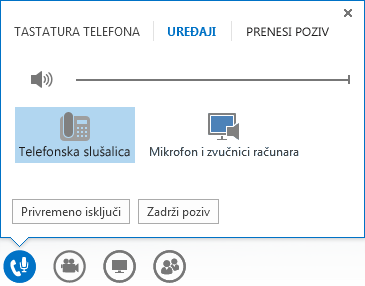Napomena: Želimo da vam što pre pružimo najnoviji sadržaj pomoći čim na vašem jeziku. Ova stranica je prevedena automatski i može da sadrži gramatičke greške ili netačnosti. Naš cilj je da ovaj sadržaj bude koristan. Možete li nam na dnu ove stranice saopštiti da li su vam informacije bile od koristi? Ovo je članak na engleskom jeziku za brzu referencu.
Možete da upućujete i primate pozive sa Lync, baš kao sa tradicionalnim telefonom. Samo treba je zvučnicima računara i mikrofonom ili slušalicama povezan sa računarom.
Upućivanje telefonskog poziva
-
U glavnom prozoru Lync , pronađite kontakt na spisku kontakata ili u polju za pretragu otkucajte ime osobe.
-
Postavite pokazivač na spisak kontakata osobe i kliknite na ikonu telefona:
-
Kada se poziv prihvati, koristite audio kontrole da biste isključili ton, ponovo uključili ton itd. Detalje potražite u sledećem odeljku.
Kontrole audio poziva
Postavite pokazivač iznad ikone telefona/mikrofona na dnu prozora razgovora da biste pristupili kontrolama, a zatim uradite nešto od sledećeg:
-
Da biste stavili poziv na čekanje, kliknite na Stavi poziv na čekanje.
-
Da biste privremeno isključili zvuk, kliknite na Privremeno isključi ton.
-
Da biste promenili audio uređaj, izaberite karticu Uređaji i potom izaberite uređaj koji želite da koristite.
Odgovaranje na telefonski poziv
Kada vas neko pozove, obaveštenje iskače na ekranu. Uradite nešto od sledećeg:
-
Da biste odgovorili na poziv, kliknite bilo gde u oblasti fotografije.
-
Da biste odgovorili trenutnom porukom umesto da koristite audio ili video, izaberite stavku Opcije, a zatim izaberite stavku Odgovori putem trenutne poruke.
-
Kliknite na dugme Zanemari da biste odbili poziv.
-
Da biste odbili poziv i izbegli druge pozive, izaberite stavku Opcije, a zatim izaberite stavku Podesi na „Ne uznemiravaj“.